
Руководство по Мегаплан
Сервис Мегаплан включает набор эффективных инструментов для управления бизнесом. Проект запущен в 2008 г. по модели SaaS (Software as a Service) нашими соотечественниками – Михаилом Смоляновым и Михаилом Уколовым. Платформа считается одним из самых востребованных решений, заточенных под российский рынок и страны СНГ. С её помощью компании управляют проектами и задачами, автоматизируют продажи и взаимодействуют с клиентами посредством CRM. На сегодня разработчик предлагает облачную версию и коробку.
Содержание:
- Ключевые возможности
- Тарификация
- Регистрация
- Интерфейс и работа в Мегаплане
- Телефония
- Рассылки
- Интеграции
- Мобильные приложения
- Как удалить свой Мегаплан?
- Отзывы
- Аналоги
Ключевые возможности
Совместная работа:
- управление проектами – постановка задач и поручений, контроль над их выполнением, разграничение прав доступа.
- обсуждения – бизнес-чат, комментарии к задачам, быстрые сообщения.
- личная эффективность – списки дел, назначение встреч, календарь.
- отчёты – подробная информация по работе каждого сотрудника организации.
CRM-система:
- истории задач – от создания до завершения;
- учёт клиентов – списки с карточками, журнал с историей взаимодействия;
- создание рассылок;
- звонки и письма из CRM;
- отчёты – воронка продаж, эффективность менеджеров, прибыль и т.д.;
- автоматизация сделок (автосценарии);
- интеграции.
Тарификация
Бесплатного пакета нет, но есть возможность воспользоваться двухнедельным пробным периодом, выбрав один из четырёх тарифов. Сравнение тарифных планов здесь.
Облако (по подписке за каждого пользователя).
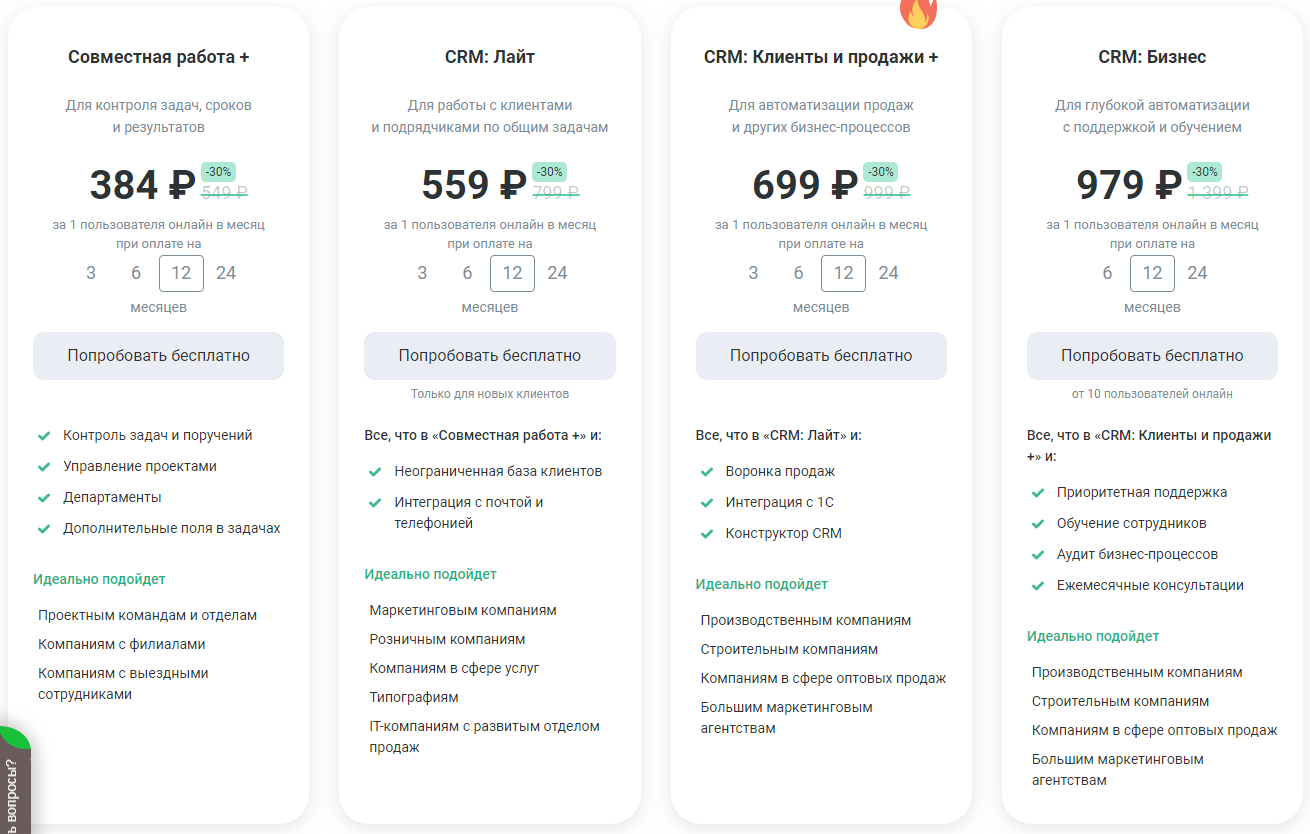
Коробка (оплата за число лицензий).
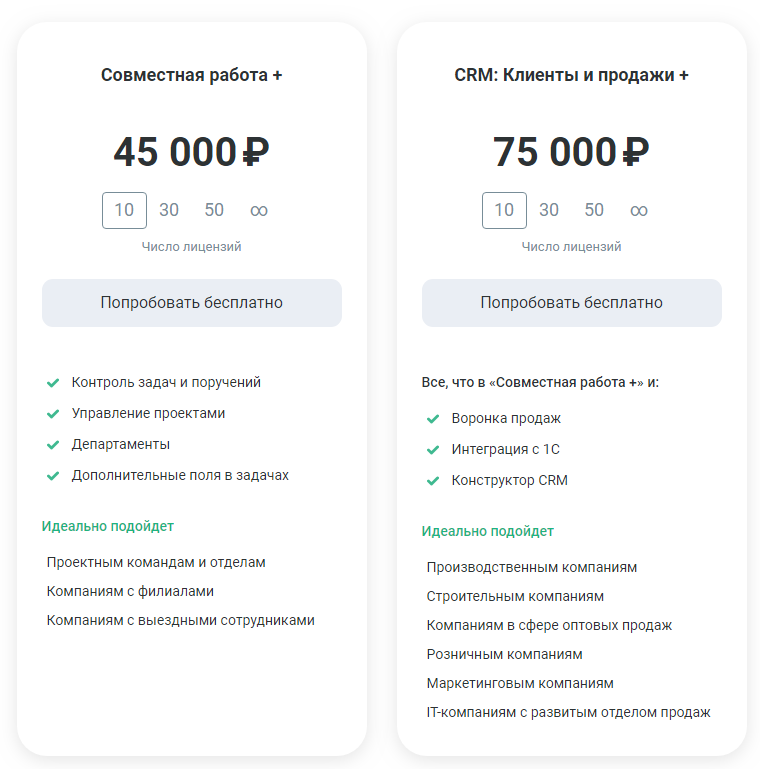
Начало работы: регистрация
Откройте сайт Мегаплан и зарегистрируйте аккаунт.
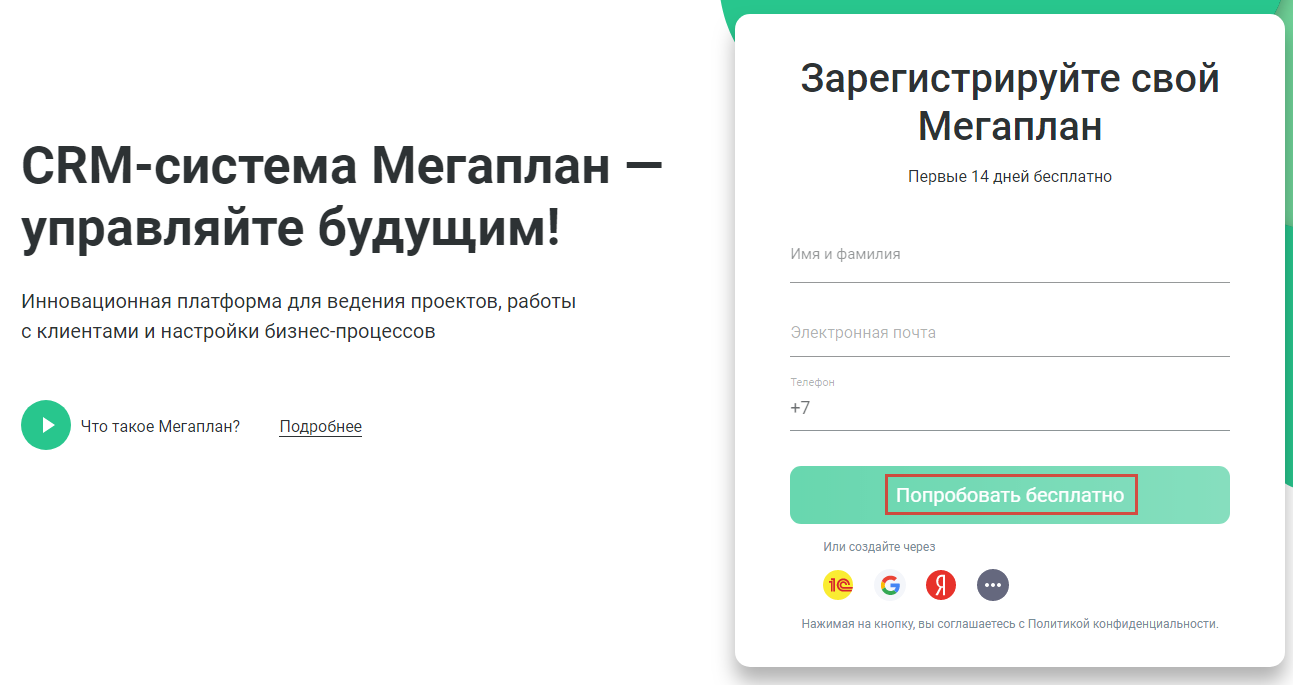
Сразу после регистрации вы попадаете в свой Мегаплан. Интерфейс очень простой и существенно отличается от зарубежных сервисов аналогичного назначения.
Интерфейс и работа в Мегаплане
Инструменты расположены в горизонтальном меню.
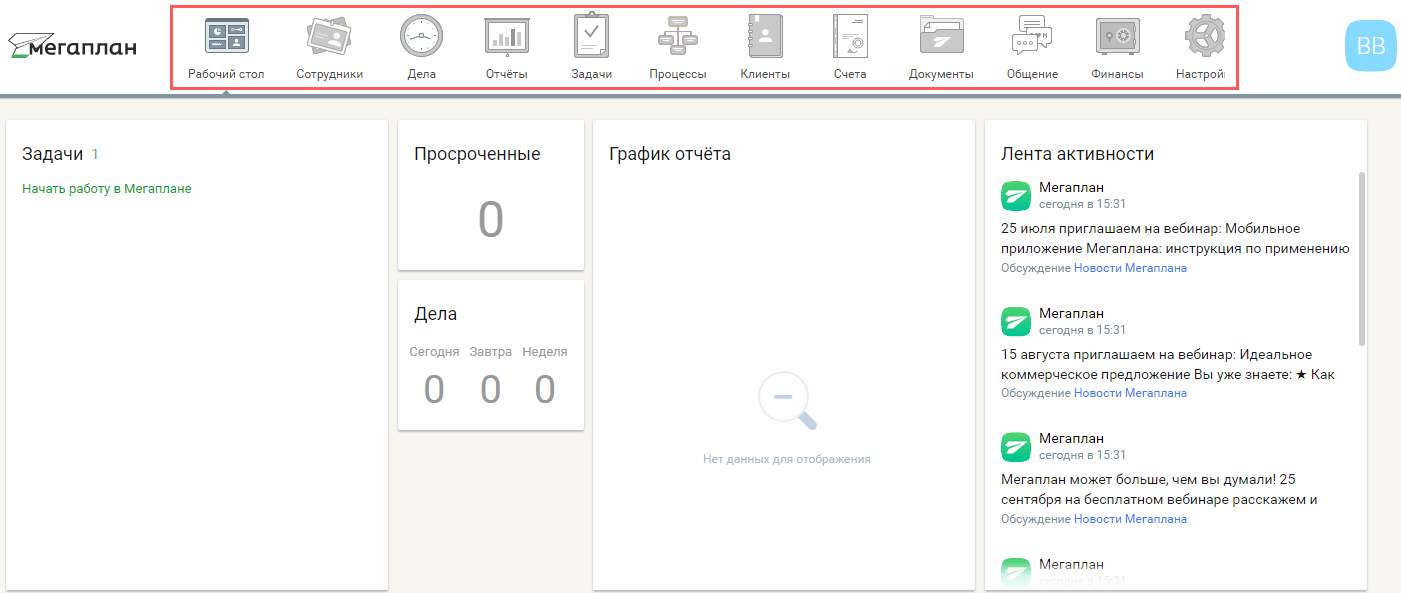
Рабочий стол
Состоит из набора виджетов – задачи, дела, график отчёта, лента активности (по умолчанию). В самом низу экрана расположена строка поиска задач, документов, номера мобильного телефона коллеги и т.д. Под знаком «i» находятся запросы, например, о назначенной вам задаче, под иконкой пламя – просроченные задачи, под иконкой «Сообщения» – чат для обмена личными смс и групповых обсуждений, под звездочкой – всё, что отмечено избранным. Под телефонной трубкой скрыта опция телефонии – звонки из Мегаплана.
Вы можете внести другой виджет – наведите курсор мыши на свободное место экрана и нажимайте «Добавить виджет».
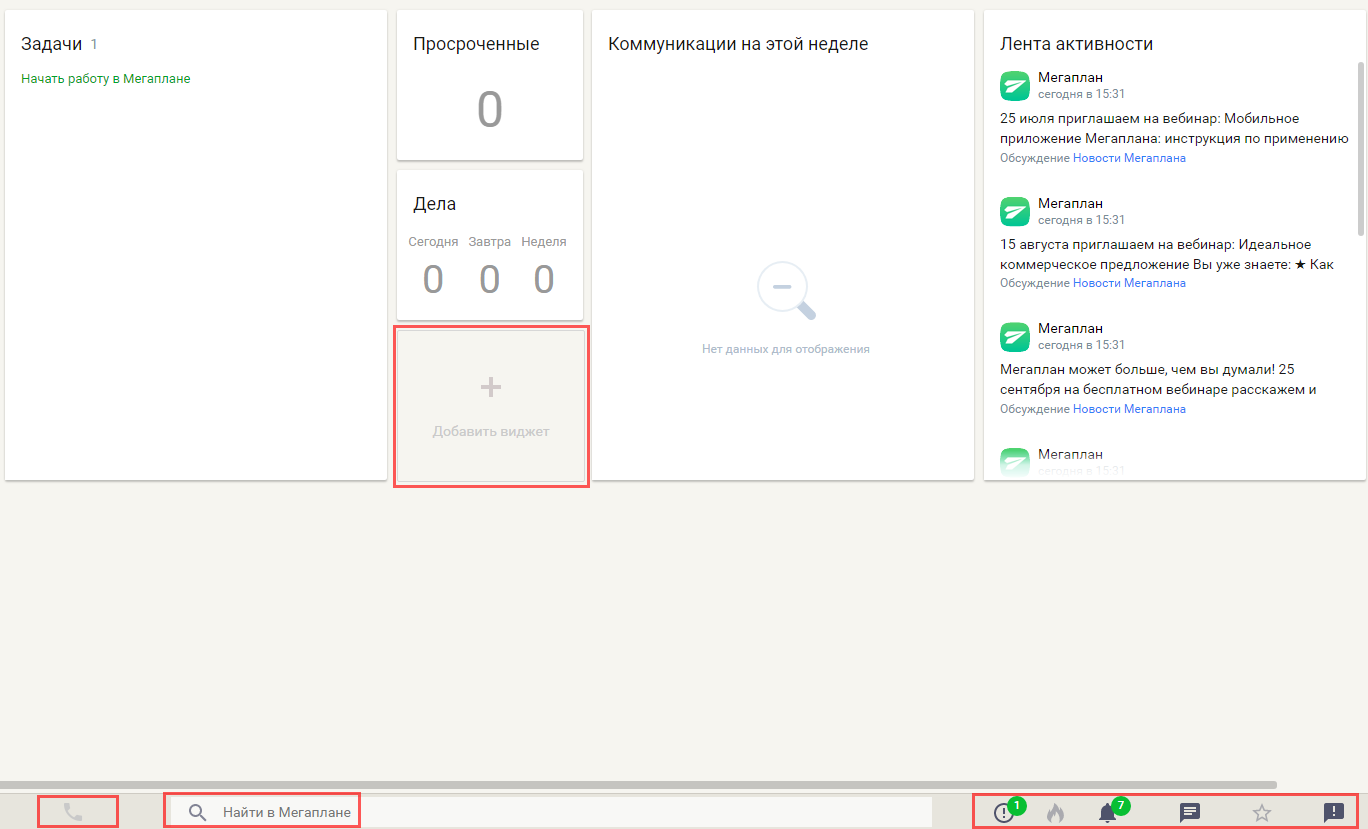
Выберите нужный виджет из списка (доступно 9 вариантов) – он автоматически отобразится на рабочем столе.
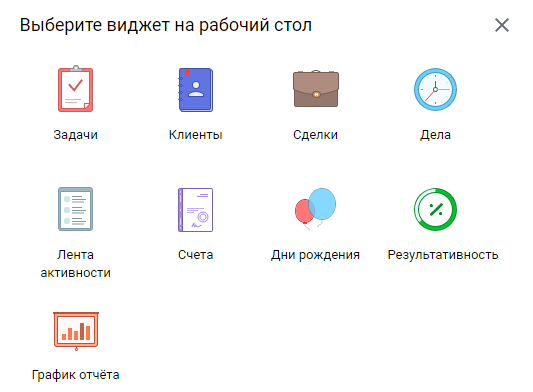
Виджеты настраиваются и удаляются – значок шестерёнки и крестик в правом верхнем углу.
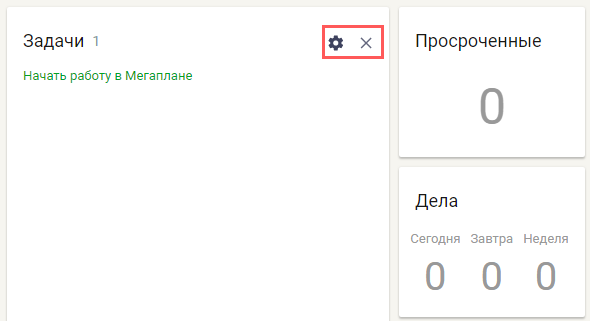
Например, для виджета задачи можно изменить название, задать тип отображения (компактный или просторный), использовать фильтр (предусмотрен для отдельных категорий виджетов).
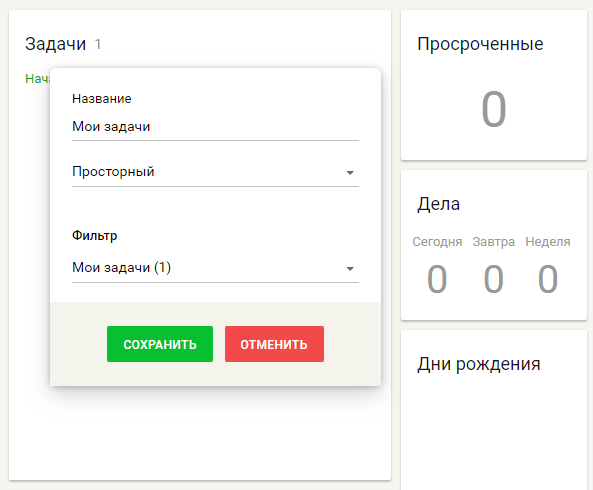
Сотрудники
Список штатных/внештатных работников организации, в который внесены:
- карточки всех сотрудников;
- структура компании;
- сведения по заработной плате;
- начисления бонусов;
- информация по отпускам;
- результативность сотрудников (поставленные, закрытые, просроченные задачи);
- группы сотрудников.
При наведении на иконку раздела «Сотрудники» появляется «+» для быстрого добавления нового работника путём заполнения его карточки.
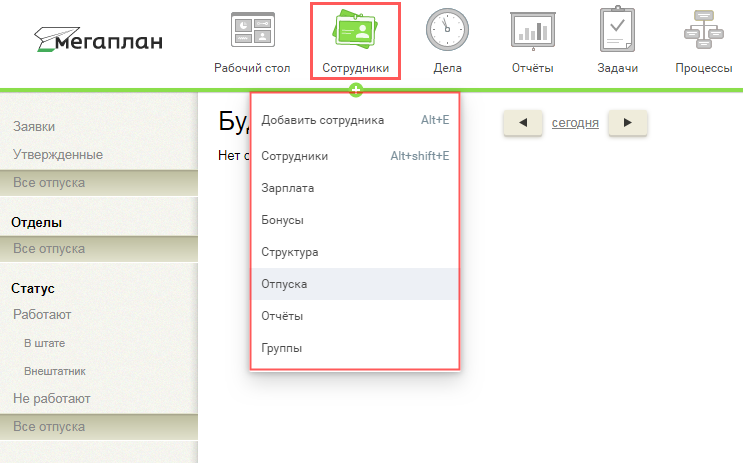
Дела
По сути, раздел представляет собой ежедневник, в котором собраны личные запланированные дела. Список дел открывается на день или неделю. Здесь же планируются коммуникации – мероприятия, встречи, телефонные звонки и т.п. В отличие от дел их можете просматривать не только вы, но и руководители.
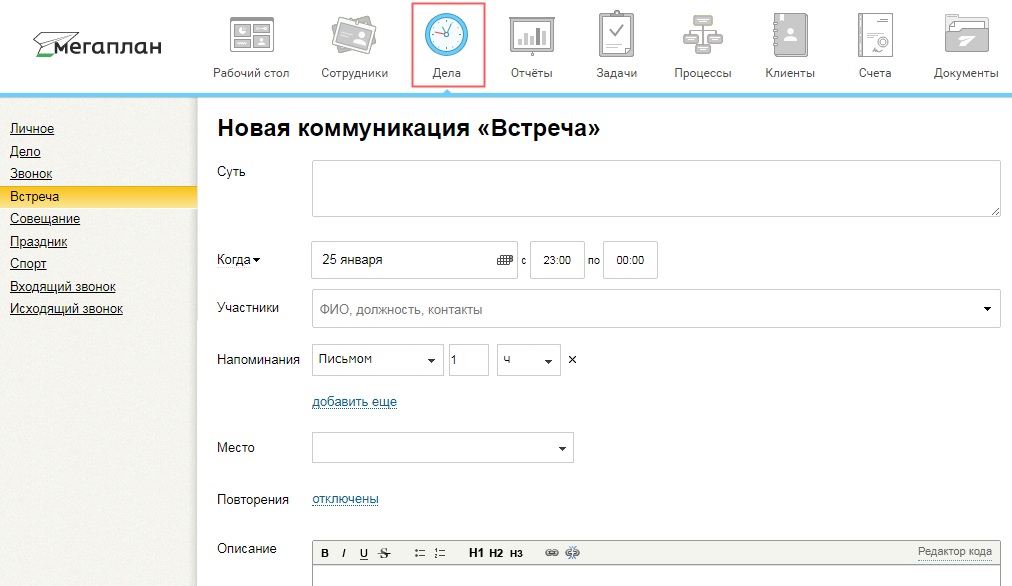
Отчёты
Визуализация сведений по проектам, задачам, клиентам, сделкам, делам и т.д. Наибольший интерес представляют 2 типа отчётов – воронка продаж и отдел продаж. Первый отображает историю пути сделок по статусам. Второй показывает эффективность работы по каждому отдельному сотруднику (число заказов, сумма закрытых сделок, средний чек, конверсию).
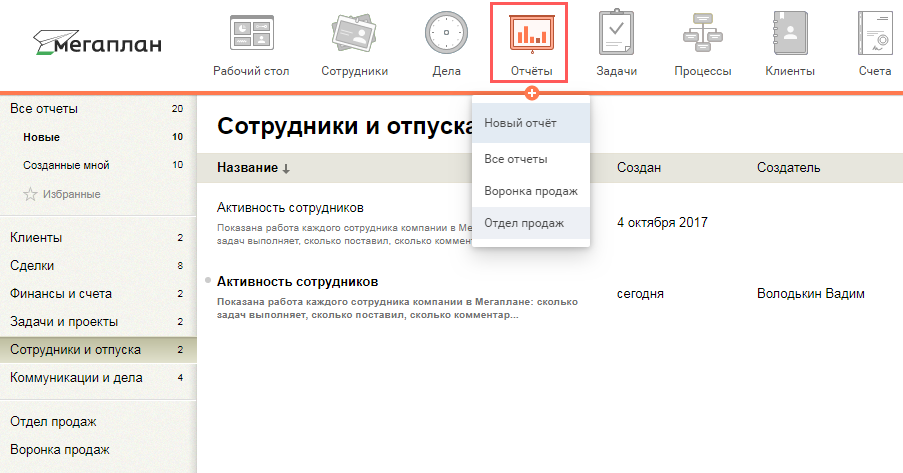
Задачи
Раздел разбит на 3 основных блока:
- мои задачи (входящие/исходящие);
- проекты;
- шаблоны.
Есть дополнительные опции – избранные, просроченные, приоритетные, завершённые, на паузе, горящие задачи, а также фильтры для поиска. Разберём на практике.
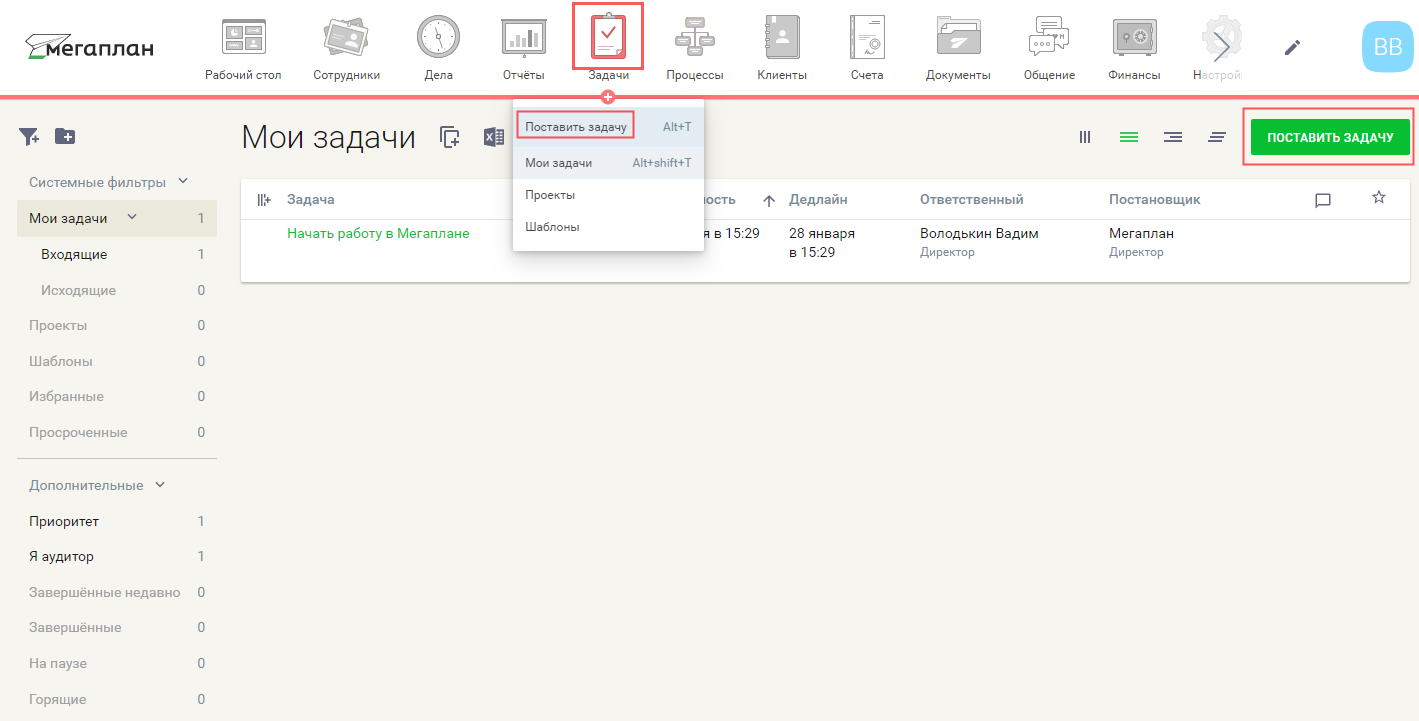
Пример создания задачи
Для начала вам нужно «Создать проект».
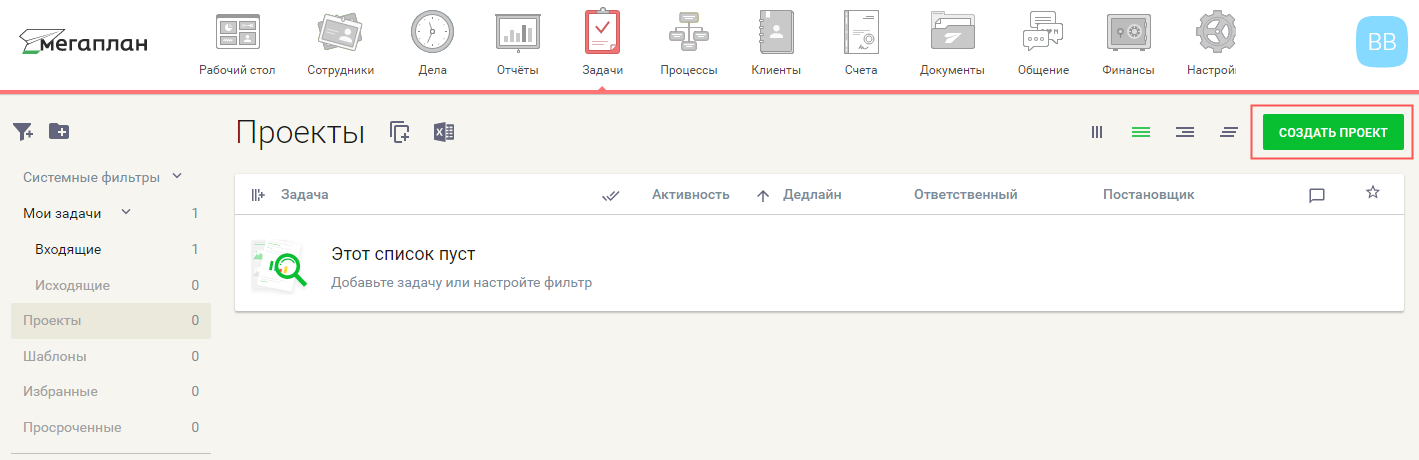
В открывшемся окне заполните поля и нажимайте «Сохранить».
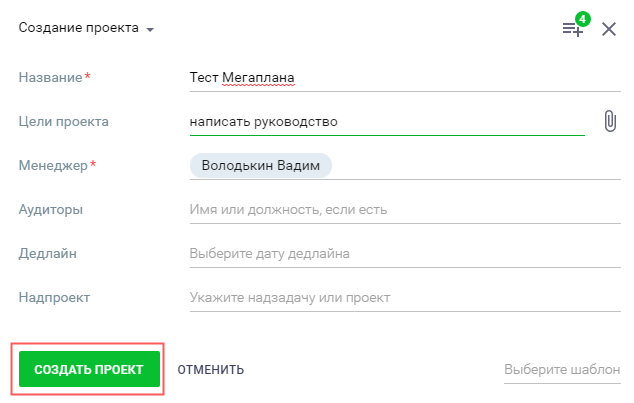
Переходим к созданию задачи – опция «Поставить задачу». Поля для заполнения идентичны созданию проекта. Прикрепление файлов происходит на этом этапе. Как по мне, не очень удобно. Вносим данные и сохраняем.
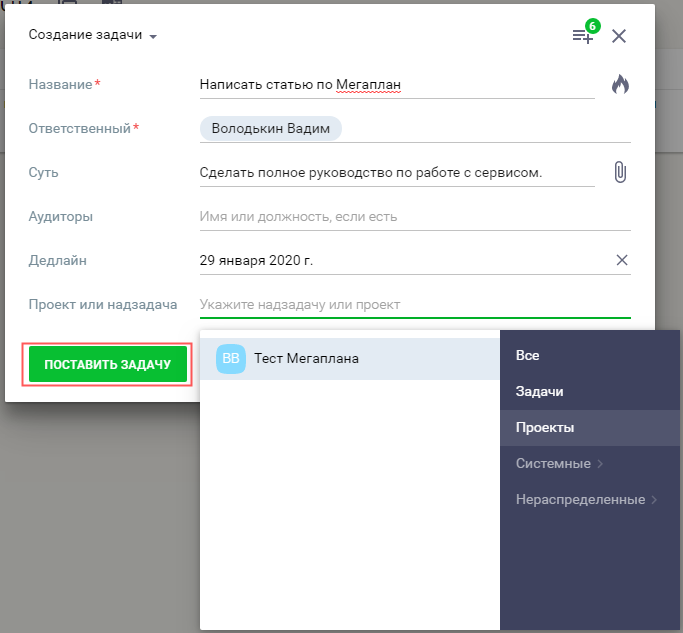
Система автоматически переводит пользователя в карточку задачи. Она состоит из нескольких блоков.
- Под названием указаны ответственный и постановщик задачи, время создания и т.д.
- «Подзадача» – дополнительные задания.
- «Сделка» – создается путём выбора схемы (параллельное/последовательное согласование, продажи).
- «Вехи» – проставляются важные даты в ходе выполнения задач.
- «Журнал» – обсуждения между сотрудниками, работающими над задачей. Если вы поставите символ @ или ! и начнёте вводить имя сотрудника, то сможете упомянуть конкретного человека в комментариях, соответственно, он получит уведомление от системы. Отсюда же можно отправлять сообщения сотрудникам на электронную почту.
- «Дело» – добавление запланированных дел, звонков, встреч и т.д.
- «Расширенные поля» – задаётся приоритет задачи (низкий, средний, высокий), настраивается отображение нужных полей в карточке.
- «Планирование» – дополнительные настройки для задачи, включая опцию «Предыдущие задачи». То есть вы указываете задание, после выполнения которого можно приступать к работе над этой задачей.
- «Участники» – выдача доступа к задаче заказчику, соисполнителю, аудитору.
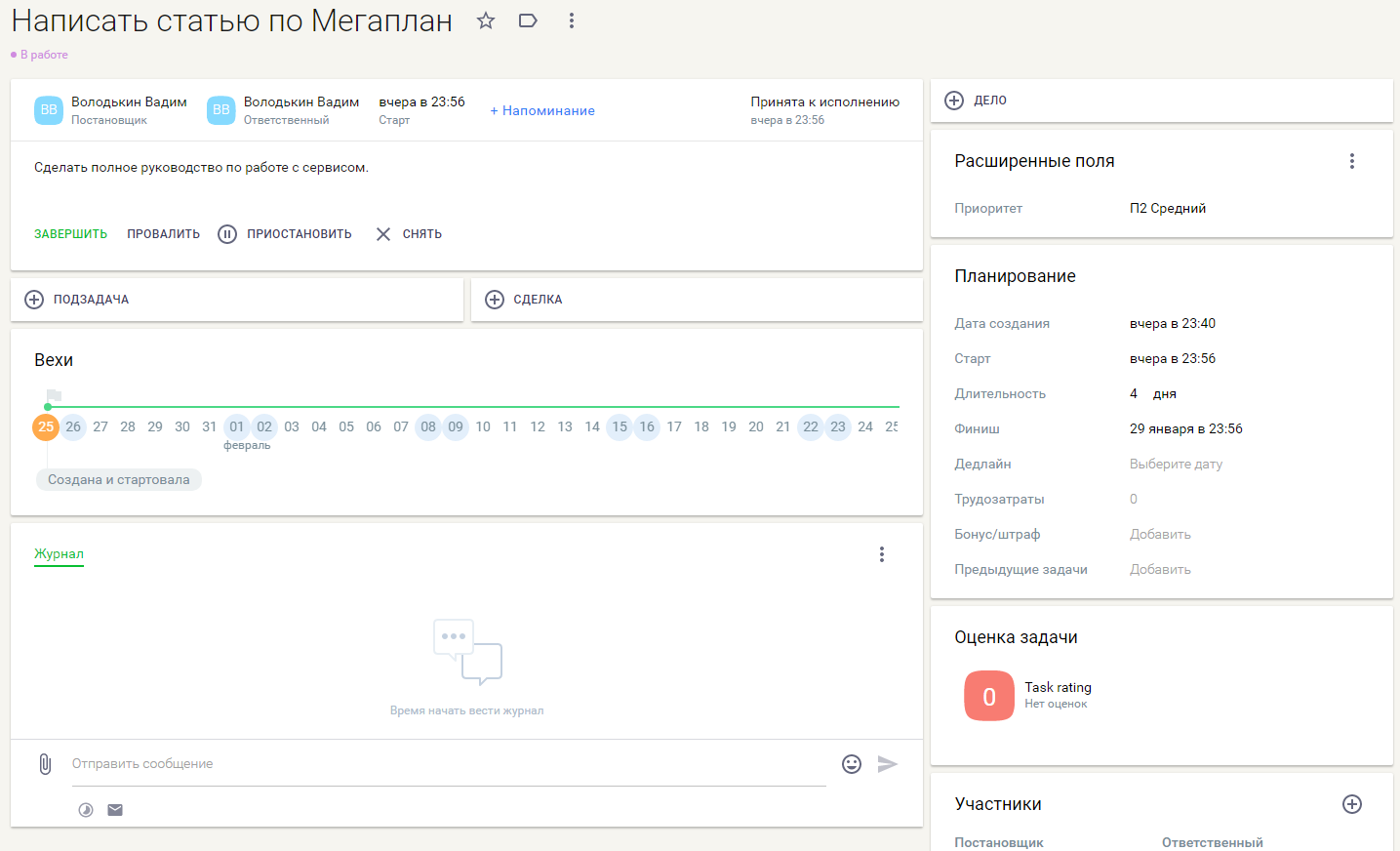
Процессы
Содержит сведения по сделкам, где вы являетесь менеджером, участником, аудитором или создателем. Раздел помогает автоматизировать продажу товаров/услуг.
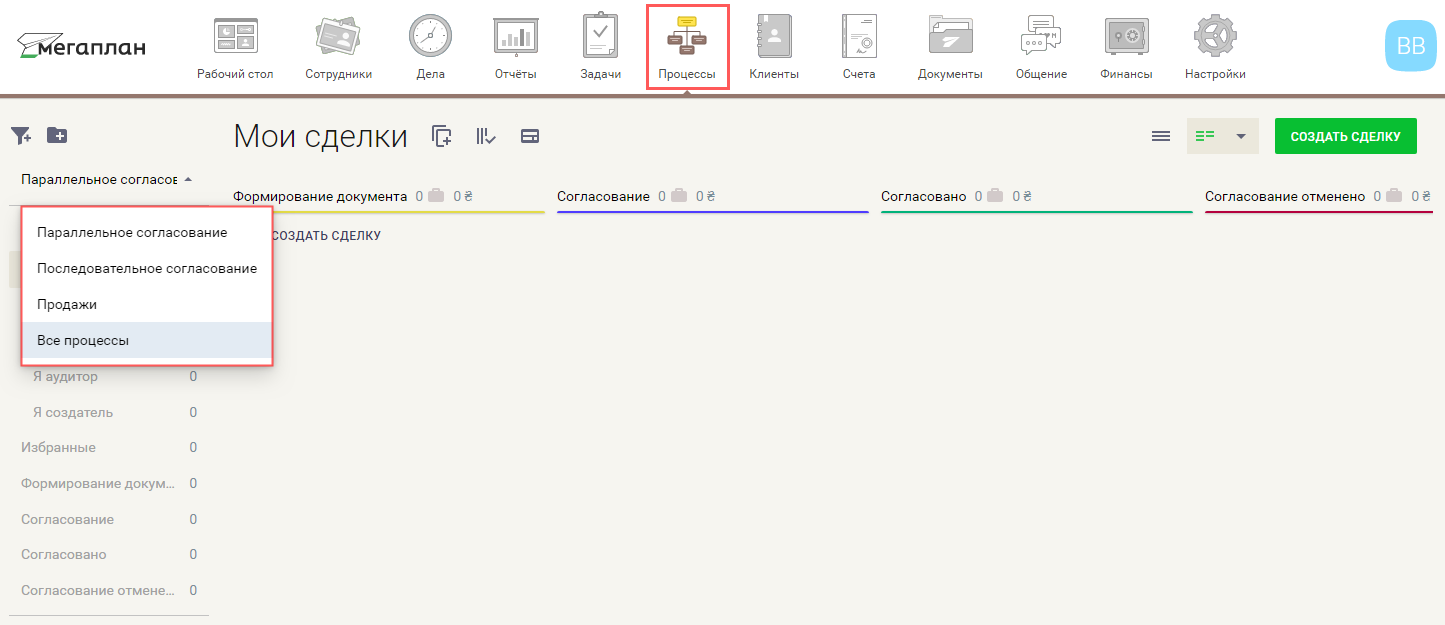
Схемы ведения бизнес-процессов процессов:
- параллельное и последовательное согласование – групповое согласование документов;
- продажи – заключение сделки с момента обращения клиента до доставки товара/оказания услуги.
На скриншоте показан пример карточки для создания сделки по схеме параллельного согласования.
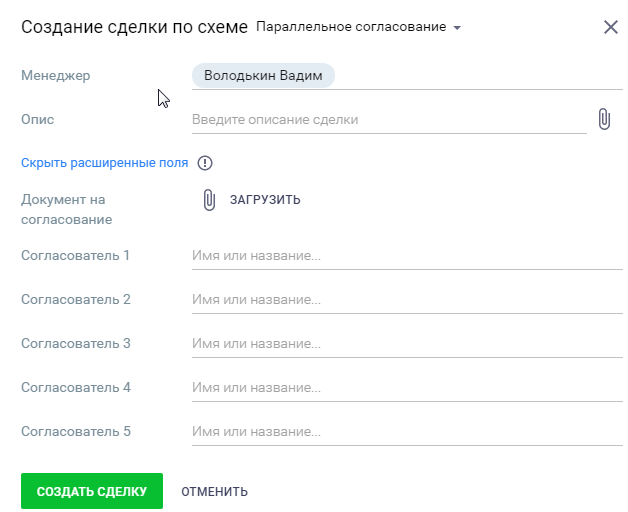
Клиенты
Список контрагентов компании с карточками, отображающими необходимые сведения по клиентам: деятельность, адрес, контакты, запланированные звонки, рассылки и встречи. Клиенты добавляются по одному или загружаются с помощью таблицы в формате Excel.
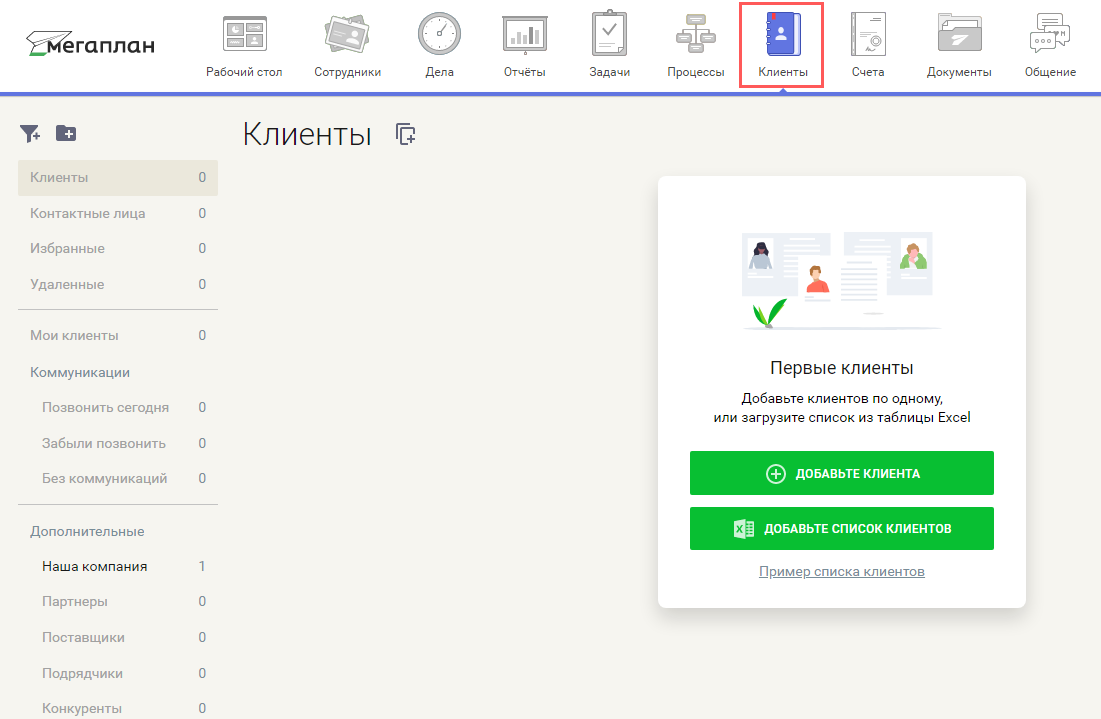
Счета
Здесь выставляются счета клиентам. Для этого в разделе «Клиенты» в карточке в поле «Плательщики» вы должны указать его банковские реквизиты.
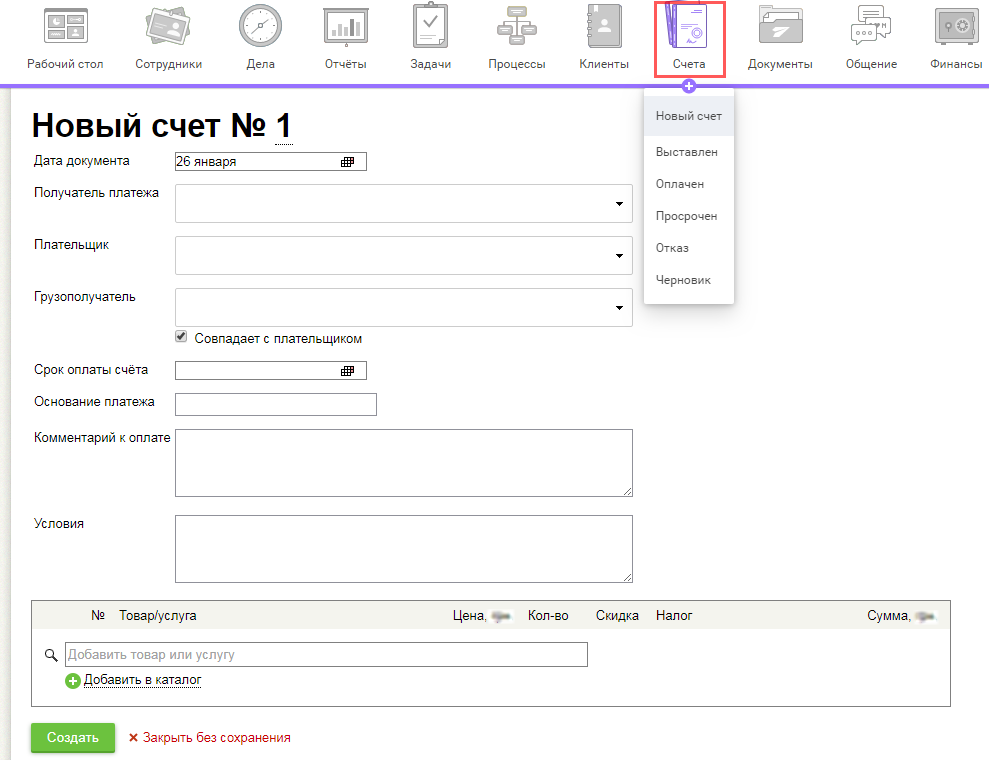
Документы
Хранение файлов (таблиц, документов, картинок) для обмена между сотрудниками и создания шаблонов. В последнем случае у вас появится возможность применять их в разделах «Задачи», «Клиенты», «Сделки».
Для удобства имеются ряд дополнительных инструментов: добавление документов, папок, импорта большого объёма документов в архиве, удаление, скачивание и т.д. Есть возможность настраивать права доступа.
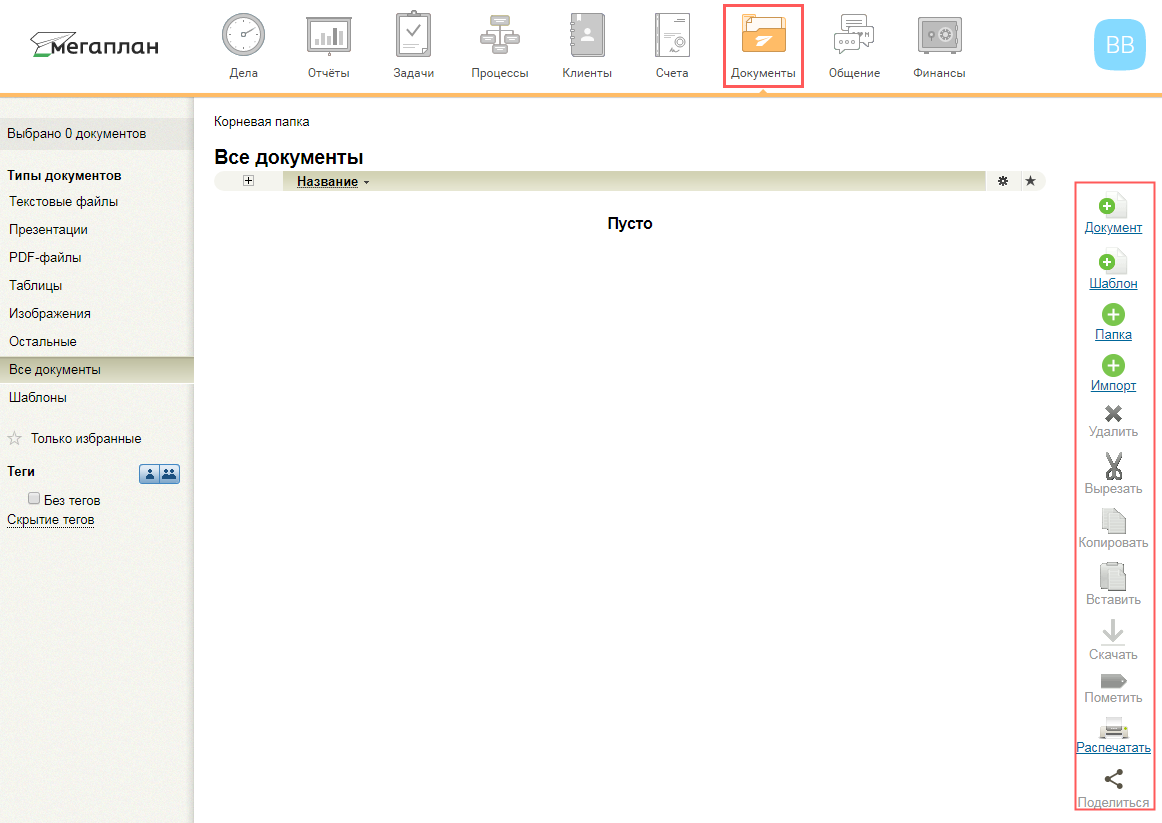
Общение
Объединяет коммуникации компании между сотрудниками и с клиентами, отображает их в виде ленты. Есть опция создания опроса, если вы создаёте тему для обсуждения с 2-мя и более сотрудниками. Здесь же ведётся личная переписка, то есть вы отправляете письмо одному человеку или делаете массовую рассылку, предварительно указав, кто из сотрудников получит ваше письмо.
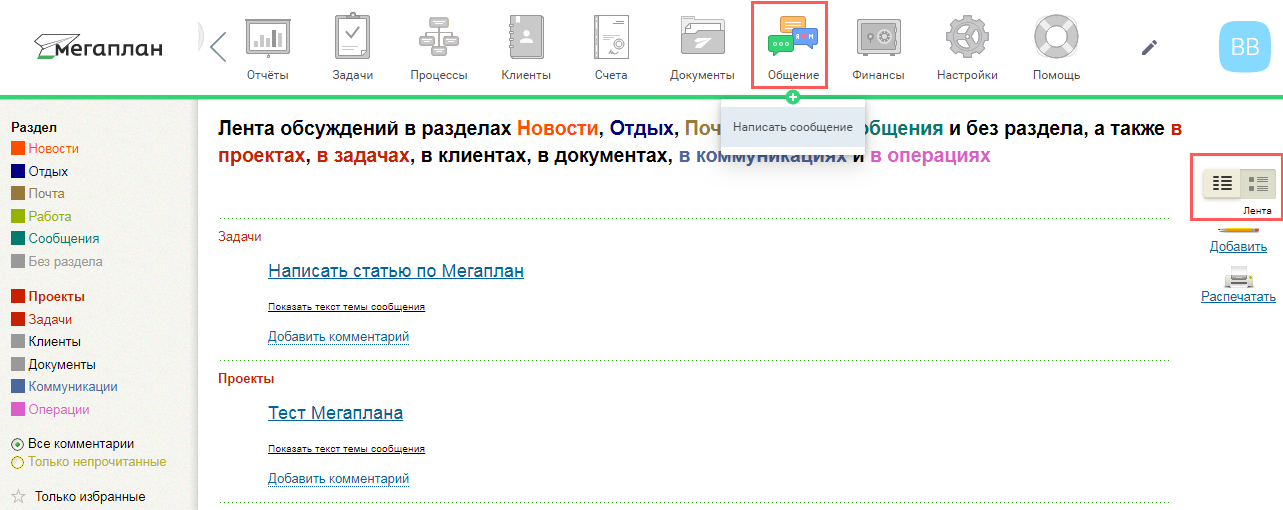
Финансы
Показывает сведения о расходах/доходах компании: баланс счетов, денежные потоки, задолженности и т.д.
Раздел состоит из 3 блоков:
- «Операции» – отображаются в форме таблицы.
- «Отчёты» по финансам;
- «Настройка».
Для пользования инструментом необходимо пройти 5 шагов с подсказками от системы.
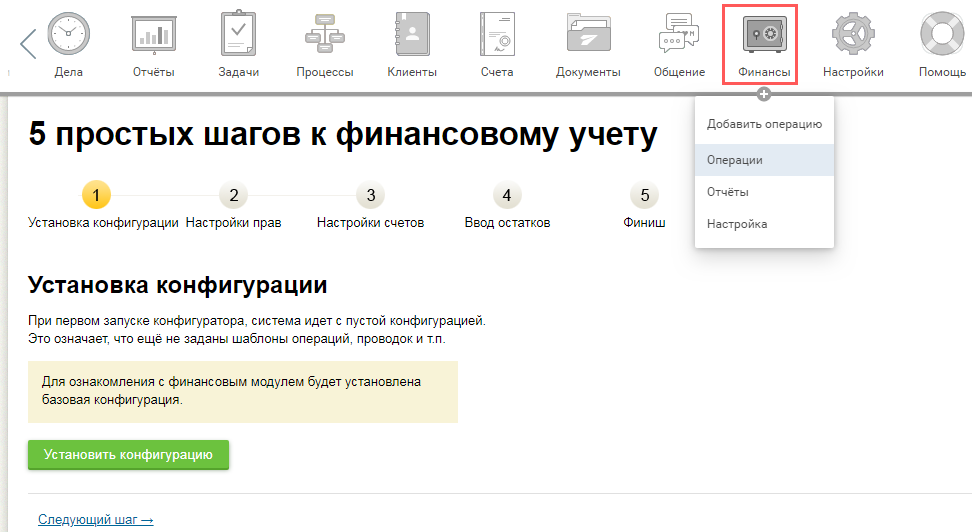
Настройки
В этом разделе настраивается Мегаплан под требования вашей компании.
- «Персональные настройки» – редактирование интерфейса, управление уведомлениями/упоминаниями.
- «Настройка» – выдача прав доступа сотрудникам, выбор языка системы, добавление пунктов меню и т.д.
- «Интеграция» – подключение IP-телефонии и почты.
- «Приложения» – информация о подключенных к сервису виджетах, кнопки их включения/отключения. Процедура по установке виджетов осуществляется через профиль в блоке «Расширения».
- «Справочники» – хранение списков, категорий, типов, которые вы используете для работы с сервисом.
- «Аккаунт» – ваш личный кабинет.
- «Бизнес-процессы и сделки» – настройка, подключение/отключение схем для бизнес-процессов.
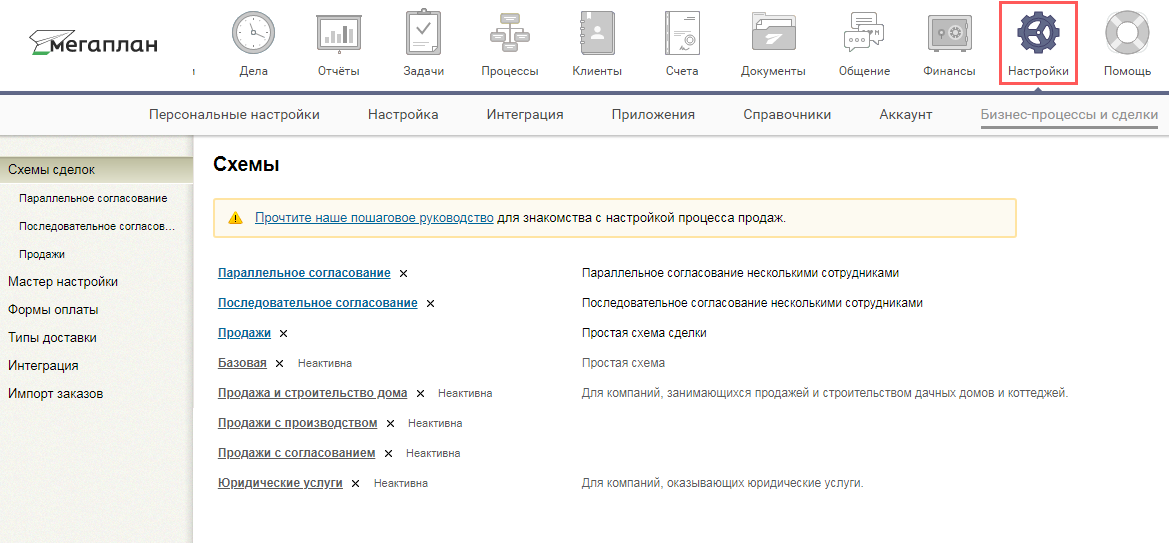
Телефония
Есть несколько вариантов подключения:
- телефония в Мегаплане – интегрирована в сервис, вы только арендуете номер и вносите в список пользователей из сотрудников в разделе «Настройки»;
- интеграция с IP-телефонией Oktell – программное решение интегрируется в разделе «Настройки»-«Интеграция»-«Телефония».
- интеграция с «Простые звонки» – для связи офисной АТС (обычного телефона на Android) с базой клиентов, подключается через персонального менеджера в Мегаплане.
Другие доступные типы телефонии рассмотрены в Справочном центре Мегаплана.
Рассылки
Опция находится в разделе «Клиенты»-«Рассылки». Здесь отображаются созданные рассылки и создаются новые – «Добавить рассылку».
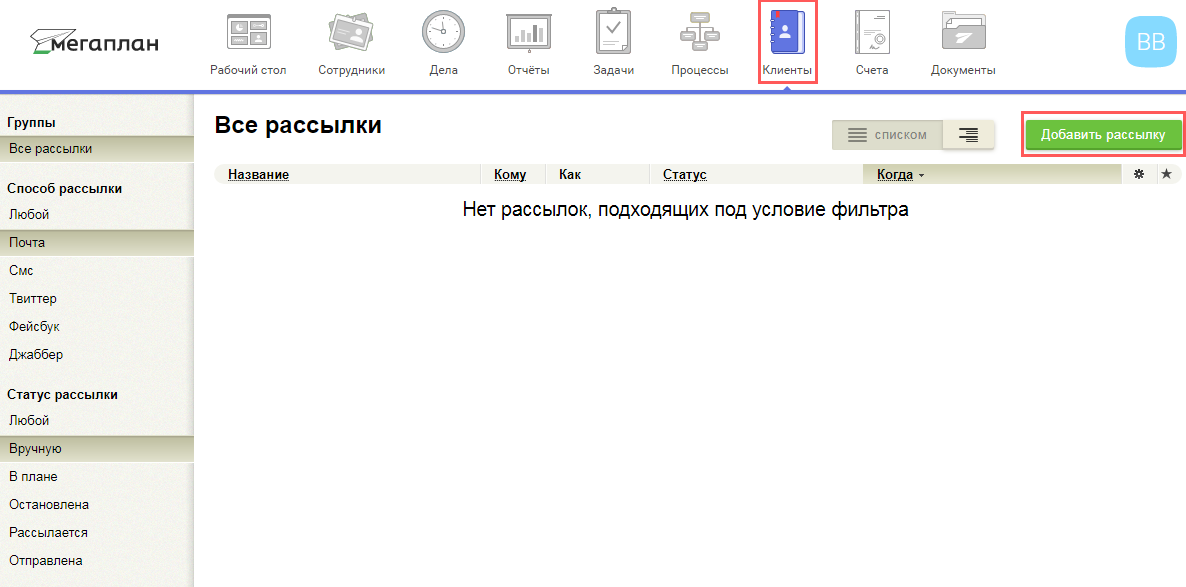
Интеграции
Для расширения возможностей Мегаплана используются:
- Мегапочта для сотрудников (не требует настройки) и внешний почтовый ящик;
- Синхронизация с 1С.
- Polytell – сервис для онлайн-контроля и составления прогноза продаж.
- Roistat – система сквозной бизнес аналитики.
- Google Calendar – синхронизация событий из Мегаплана.
- Jivosite – мессенджер для коммуникации с клиентами на веб-сайте, в социальных сетях и мессенджерах, по электронной почте и телефону.
Список других доступных приложений и сервисов указан в разделе Интеграции.
Мобильные приложения
Разработаны для устройств на базе:
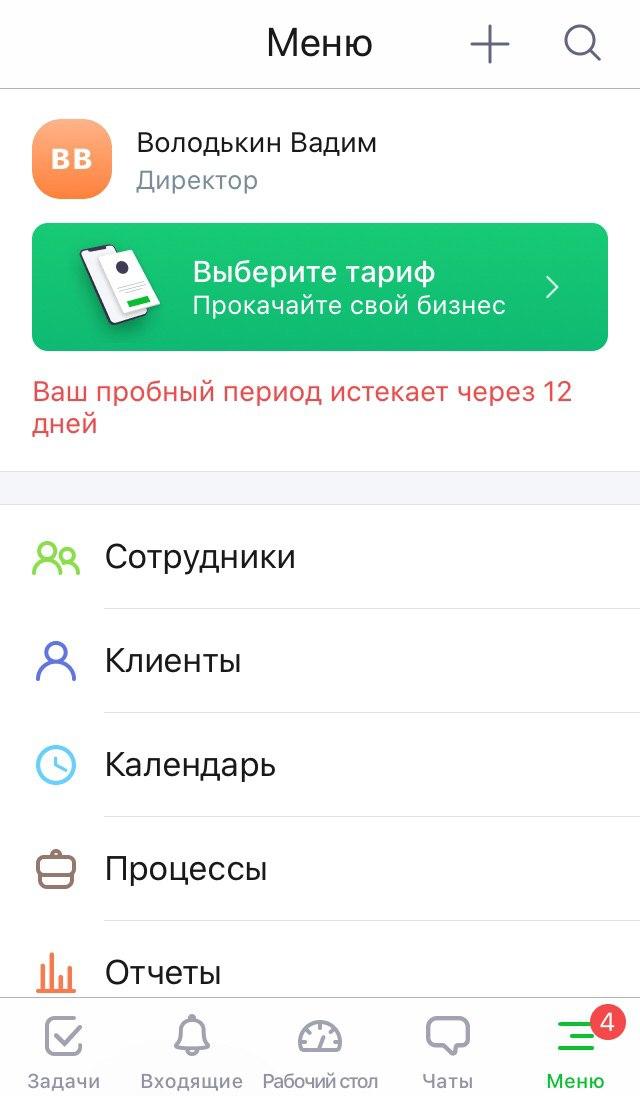
Как удалить Мегаплан?
Нужно войти в свой профиль, дальше «Настройки»-«Аккаунт»-«Удалить аккаунт». Если опция не отображается на странице, вам придётся обратиться к консультанту через форму обратной связи и запросить её подключение. Обращаю ваше внимание, все данные сразу полностью удаляются без возможности восстановления.
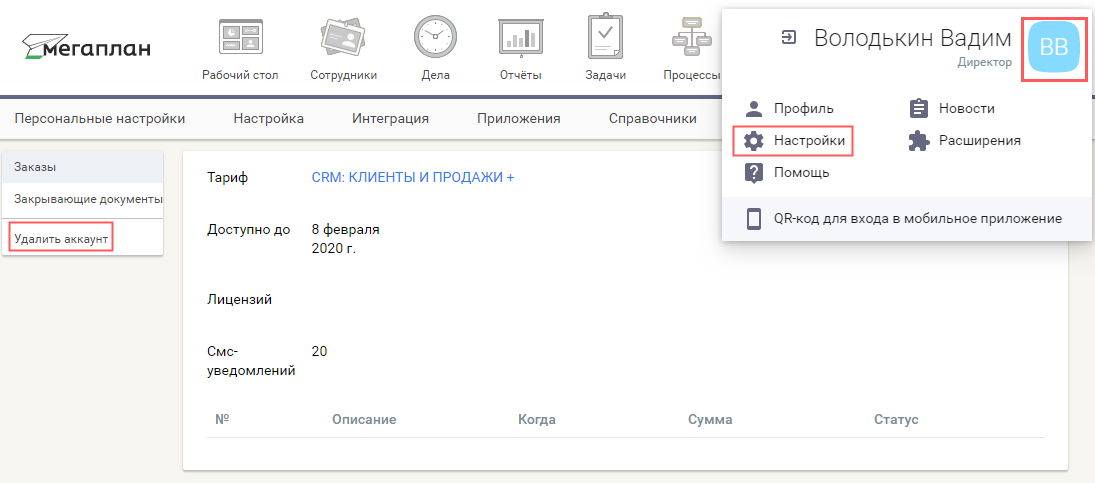
Отзывы пользователей
Во многом отзывы пользователей положительные, но встречал комментарии с жалобами на техподдержку и сложностями при интеграции телефонии. Лично мне техподдержка дала быстрый ответ на мой вопрос, поставленный через форму обратной связи на сайте Мегаплан.
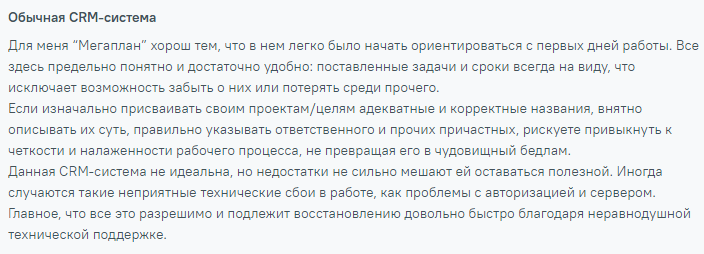

Аналоги
Среди сервисов, схожих по функционалу, я выделю:
- Битрикс24 – у нас выходили статьи инструкция для начинающих и обзор CRM.
- amoCRM – удобный сервис для совместной работы и автоматизации продаж с наличием бесплатной версии.
- Простой бизнес – ещё один довольно успешный российский проект с инструментами для совместной работы и CRM-системой по доступным тарифам.
Вывод
Работать с Мегапланом приятно – юзабилити на высшем уровне. Среди преимуществ отмечу:
- наличие тарифных планов для решения разных задач – есть пакет исключительно для совместной работы организаций и с CRM-системой;
- полнофункциональный пробный период на 14 дней;
- гибкая настройка бизнес-процессов и отчётов;
- коробочное решение и облако;
- мобильные приложения.
Недостатки:
- нет бесплатного пакета;
- нет прямой интеграции с Google Adwords и Яндекс.Директ.






